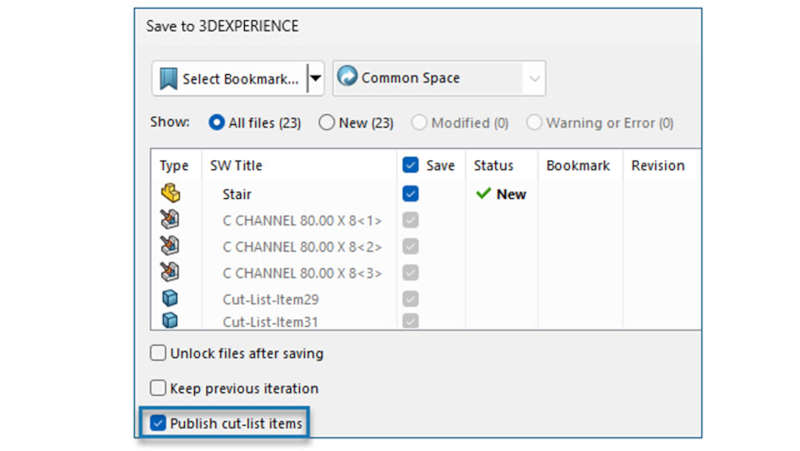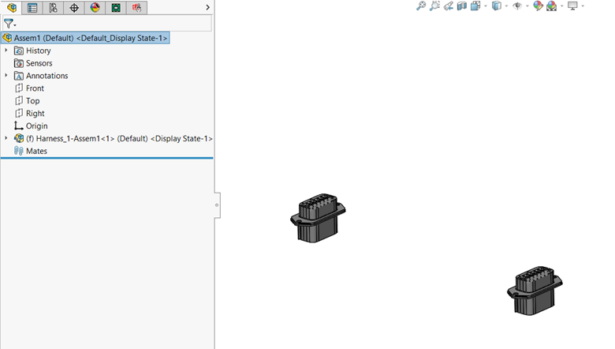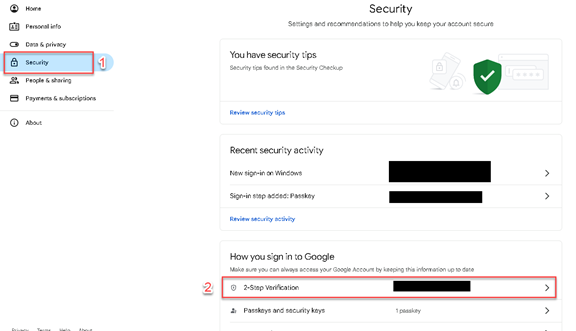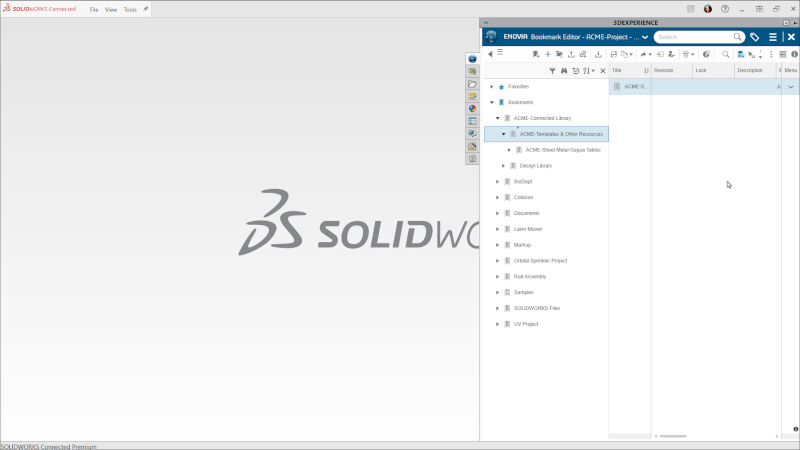在不同电脑之间使用SOLIDWORKS的宏传输自定义选项卡UI设置
日期:2025-01-22 发布者: 智诚科技小编 浏览次数:次
SOLIDWORKS 最有用的功能之一是自定义用户界面以简化工作流程。自定义选项卡 UI 就是一个典型的示例,它使用户能够添加自己的工具和宏,以便在零件、装配体和绘图等不同环境中快速访问。
但是,使用宏设置自定义选项卡后,您可能希望将这些设置传输到另一台计算机。您还希望确保自定义选项卡保持完整,在所有环境(零件、装配体、工程图)中可见,并且仅在每个环境中正确显示相关宏。简单地说,导入用户定义的宏将不起作用。那么,如何在不干扰目标计算机上的现有设置的情况下实现此目的呢?您可以按照以下步骤确保顺利传输。
第 1 步:使用宏创建自定义选项卡
1、打开新部件
2、自定义选项卡:右键单击任何现有选项卡,然后选择 自定义。然后,再次右键单击任何选项卡并选择 Add Tab > Empty Tab。将此新选项卡命名为 “Macros”(宏)。这将是您存储宏的空间。
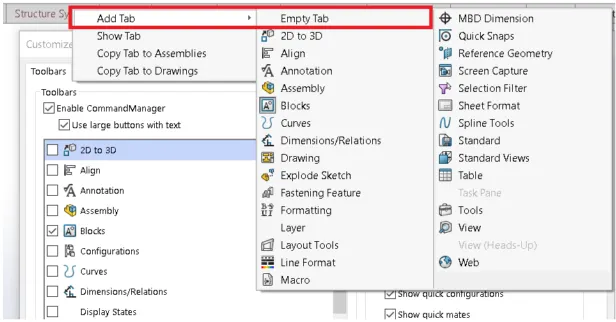
3、添加宏按钮:创建选项卡后,转到自定义>快捷栏,然后将宏按钮拖放到新的“宏”选项卡上。
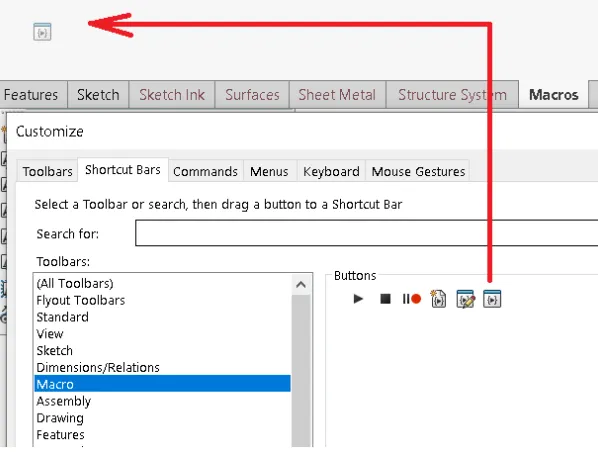
4、配置宏路径:在宏按钮属性中,填写要使用的宏文件的详细信息。这将指向您共享的宏的位置,这对于宏正常运行至关重要。
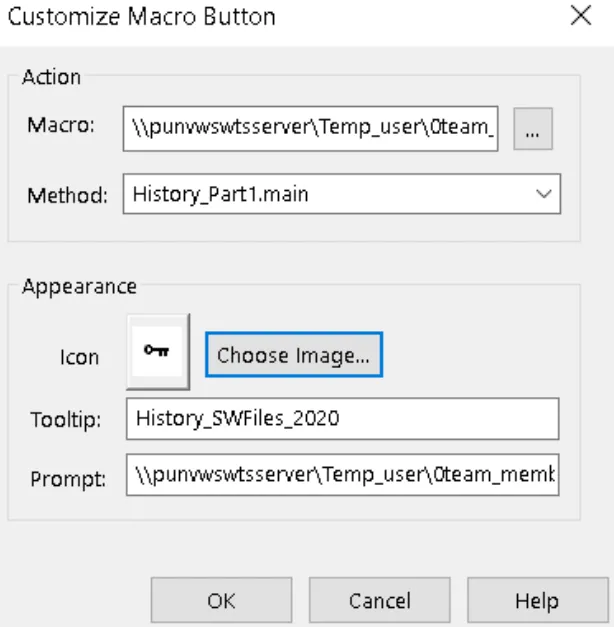
5、对装配体和工程图环境重复此操作:使用与这些环境对应的宏对装配体和工程图环境重复此过程,确保在每个环境中创建自定义“宏”选项卡。
第 2 步:导出自定义选项卡设置
现在,已设置包含宏的自定义选项卡,您需要将这些设置传输到另一台计算机。SOLIDWORKS 将用户界面自定义(包括自定义选项卡)存储在 Windows 注册表中。请按照以下步骤导出必要的设置:
1、导出宏注册表项:要导出的第一个注册表设置与用户定义的宏相关。此设置可确保您创建的任何宏在计算机上正确引用。您将在以下位置找到此注册表项:HKEY_CURRENT_USER\SOFTWARE\SolidWorks\SOLIDWORKS [版本]\User Defined Macros右键单击此文件夹,然后选择导出以保存注册表项。
2、导出自定义选项卡 UI 设置:SOLIDWORKS 还会在注册表中存储不同环境(零件、装配体、工程图)的自定义选项卡设置。要传输这些设置,您需要搜索自定义的选项卡名称并导出相关键。使用 Ctrl + F 搜索您创建的自定义选项卡的名称(例如,“宏”)。相关的注册表路径将如下所示:对于部件上下文:
HKEY_CURRENT_USER\SOFTWARE\SolidWorks\SOLIDWORKS[版本]\用户界面\CommandManager\PartContext\Tab[TabNumber]
对于程序集上下文:
HKEY_CURRENT_USER\SOFTWARE\SolidWorks\SOLIDWORKS[版本]\用户界面\CommandManager\AssyContext\Tab[TabNumber]
对于绘图上下文:
HKEY_CURRENT_USER\SOFTWARE\SolidWorks\SOLIDWORKS[版本]\用户界面\CommandManager\DrwContext\Tab[选项卡编号]
找到合适的文件夹(例如 Tab17、Tab10、Tab23)后,右键单击并导出每个文件夹。
步骤 3:将自定义选项卡设置导入到另一台计算机
现在,您已经导出了必要的注册表设置,您可以将它们移动并导入到要传输自定义选项卡设置的目标计算机上。
重要说明:
在编辑注册表之前备份:错误地编辑或删除注册表项可能会严重损坏您的操作系统。在继续进行任何编辑之前,请务必备份注册表。
确保文件路径可访问:目标计算机必须有权访问与源计算机相同的宏文件。确保宏的文件路径相同或在两台计算机上可访问。
获取正版软件免费试用资格,有任何疑问拨咨询热线:400-886-6353或 联系在线客服
未解决你的问题?请到「问答社区」反馈你遇到的问题,专业工程师为您解答!